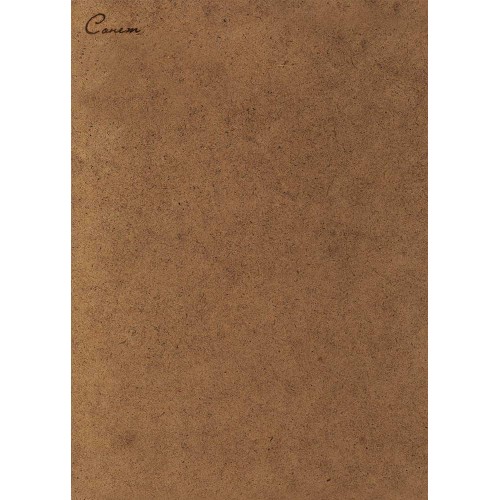Для чего нужна доска планшет
Обновлено: 07.07.2024
Графические планшеты Wacom для школьников и студентов
Информационные технологии активно развиваются. Помимо стандартных компьютеров, ноутбуков и смартфонов сейчас появились и графические планшеты. Это незаменимая вещь для современного школьника. Графический планшет не только упростит процесс обучения, но и поможет развить творческие способности ребенка. Что это такое, какие модели есть и как сделать правильный выбор – об этом поговорим с экспертом в сфере массовых коммуникаций.
Какие бывают графические планшеты
Графический планшет – это инструмент, на котором можно писать и рисовать привычным способом, но при этом вся информация синхронно оцифровывается и выводится на экран.
Существует три разновидности этого девайса:
- Собственно графический планшет.
- Графические интерактивные дисплеи.
- Смарт-блокноты.
Графический планшет и графические интерактивные дисплеи – это дополнительные устройства для компьютера или ноутбука, некоторые модели также могут синхронизироваться с Android-смартфонами. В последнем случае достаточно взять с собой графический девайс и заниматься обучением в любом удобном месте, где есть интернет.
Важное преимущество планшетов и интерактивных дисплеев – это отсутствие необходимости устанавливать дополнительные программы. Девайсы работают в стандартном пакете Microsoft Office, а также поддерживают популярные приложения для дистанционного обучения Zoom, Microsoft Team, Skype.
Собственно графический планшет – это некая доска, на которой школьник рисует и пишет. Смотреть полученный результат надо на мониторе подключенного компьютера или ноутбука. Такие устройства отличаются самой низкой стоимостью.
Особенно стоит отметить в этой группе графический планшет One by Wacom от лидера в области обучающей графики - компании Wacom. Это устройство просто в обращении и интуитивно понятно даже для школьников младших классов. Если вы хотите, чтобы ребенок мог взаимодействовать с девайсом везде, то выбирайте модель графического планшета Intuos. Разработчики Wacom спроектировали ее таким образом, чтобы она коннектилась со смартфоном на базе Android.
Интерактивные дисплеи стоят дороже, чем графические планшеты, но более удобны в использовании. Ребенок пишет и рисует на девайсе и одновременно там же видит полученный результат. Экран компьютера можно использовать как второй монитор для лучшей визуализации. Специально для школьников Wacom выпустила бюджетный, но самодостаточный интерактивный дисплей Wacom One. Этот девайс сделает процесс обучения удобным, понятным и увлекательным.
И графические планшеты, и интерактивные дисплеи оснащены пером, его еще называют стилус. Это устройство, которое внешне напоминает карандаш или ручку. Его удобно держать в руке, а продолжительная работа, в отличие от работы с мышкой, не приводит к переутомлению кисти и запястья. Современные стилусы улавливают угол наклона и степень нажатия, передавая все это на монитор. К тому же могут долго работать в автономном режиме, не требуя подзарядки.
Смарт-блокноты внешне выглядят как стандартный бумажный блокнот. В комплектации к нему идет специальная ручка. Вы пишете ею, как обычно на бумаге, а написанное при этом сохраняется в электронном виде.
Однако для школьного обучения смарт-блокноты – не лучшее решение. Они больше подходят для студентов, которым надо быстро записать самое главное из лекции. Для школьников графические планшеты и интерактивные дисплеи удобнее и универсальнее – широкое пространство для записи, расширенный функционал, возможность полноценного рисования и полная интеграция с дистанционным процессом обучения.
Wacom для обучения
Графические планшеты и интерактивные дисплеи от Wacom превращают школьное образование в увлекательное занятие. Процесс получения и освоения новой информации становится удобным, понятным и эффективным, даже в онлайн-режиме.
Основные преимущества девайсов от Wacom для школьного обучения:
- Оцифровка написанной информации. Текст, формулы, графики, сделанные от руки, распознаются устройством и сохраняются в памяти компьютера. В любой момент информацию можно редактировать, размножить и передать другому человеку (преподавателю или однокласснику).
- Лучшее запоминание материала. Запись от руки в отличие от печатного набора текста способствует лучшему запоминанию новой информации. Таким образом школьник тренирует кинестетическую и визуальную память.
- Полная интеграция в дистанционное обучение. Девайсы от Wacom поддерживают стандартные программы для онлайн-обучения. При этом возможность моментального ввода вопроса стилусом в режиме доски позволяет школьнику ощутить свое присутствие в классе.
- Удобство выполнения домашних заданий. Для закрепления пройденного материала ребенку не надо выполнять домашнее задание сначала от руки, а потом вводить его в Word-документ. Сразу все записывается на девайсе, а потом оцифровывается для отправки учителю. Это особенно удобно в старших классах, где масса формул, на запись которых в Word надо потратить уйму времени.
- Эргономичный стилус. Продуманный дизайн пера в девайсах от Wacom не нагружает руку. Идеально подходит как для правшей, так и для левшей.
Wacom для досуга школьников
Графические планшеты и интерактивные дисплеи полезны не только для обучения. Это современный формат полезного и развивающего досуга.
Детям нравится рисовать на таких девайсах. Причем рисованием можно заниматься как самостоятельно, так и вместе с родителями. В первом случае взрослые получат свободное время для отдыха, а во втором – будут вовлечены в процесс созидания, что дополнительно поможет разгрузиться после напряженного трудового дня.
А еще – можно обрабатывать и ретушировать фотографии, дополнять их забавными надписями и рисунками.
Ни для кого не секрет, что рисование стимулирует развитие мелкой моторики и творческого мышления. Современные девайсы помогут детям гармонично интегрироваться к более профессиональным цифровым устройствам, а также помогут сделать правильный выбор будущей профессии. Особенно полезны эти навыки в инженерии, архитектуре, моделировании, создании и оформлении дизайнов.
Графические планшеты и интерактивные дисплеи – это комфортное обучение и полезный досуг. Девайсы от Wacom вас приятно порадуют функционалом и большим выбором под разные потребности вашего ребенка.
О чем вы думаете, услышав слово планшет? У большинства это понятие ассоциируется с техникой, но художники и люди, разбирающиеся в живописи, сразу вспоминают о специальном приспособлении, которым пользуются при рисовании.
Для каких целей нужен планшет?![Художники на пленэре]()
1.Рисунок будет в целости и сохранности, пока вы его с планшета не срежете
2. Во избежании деформации листа (от соприкосновения с водорастворимыми красками бумагу "ведет", а на планшете такого не произойдет)
3. Планшет необходим всем студентам художественных вузов для практических занятий, пленэров, зарисовок и пр.
4. Планшет используется для создания рабочего пространства на мольберте-лира и треноге.
5. Также удобно просматривать работу на планшете и переносить ее.
Из чего делают современные планшеты?![Планшет из ДВП "Сонет"]()
Планшеты для рисования производят из клееной фанеры, которая закрепляется на каркасной основе. Рамка придает конструкции жесткость и сохраняет ровность бумаги, даже если материал взаимодействует с водой. Также планшеты изготавливаются из оргалита и из листов древесно-волокнистой плиты или сокращенно ДВП. Преимуществами таких планшетов следующие:
-легкий вес — особенно ценно при совмещенной работе с мольбертом;
-относительно низкая цена по сравнению с планшетами из других материалов;
-различные варианты по размерам;
-стабильный размер толщины деревянного планшета, равный 1,9 см.;
-практичность в применении.
Также планшеты можно разделить на обычные, на которые лист бумаги натягивается вручную, и планшеты с зажимом.
Какой же планшет выбрать?
Если вы рисуете на плотной бумаге, то планшет с зажимом вполне подойдет, или вы можете закрепить бумагу на обычном планшете при помощи малярного скотча или кнопок. Однако бумагу для акварели (особенно плотностью менее 250 гр/кв.м.) мы советуем натягивать на лист во избежании деформации листа.
Натягивание листа - процесс несложный, необходимо потренироваться и следовать всем этапам:
1.Намазываем края и углы планшета клеем ПВА.
2.Подготовленный лист бумаги (если у вас планшет 30*40, то лист должен быть размером где-то 35*45) смачиваем водой с обеих сторон и даем немного стечь воде. Удобнее всего делать это из пульверизатора.
3.Кладем лист бумаги на планшет так, чтобы края листа немного выходили за края планшета. Чистыми руками, плавными движениями от центра к краям выгоняем воздух, приглаживая бумагу к планшету. Приближаясь к краям, постепенно загибаем бумагу за бортики планшета. Когда бумага будет прихватываться, поправьте углы- обеими руками обхватите угол и бережно натяните на него бумагу.
В ВикАрт вы можете найти планшеты на любой вкус и для любых целей, а также бумагу для различных техник.
Во время пандемии часть образования насильственным образом была переведена в онлайн-формат и, судя по результатам обучения в школах и вузах, не все организации с этим справились. Скептические настроения учеников и их родителей резко усилились.
Может ли онлайн-образование достойным аналогом очного? Да. Но для этого нужны инструменты.
Список инструментов
Что необходимо для проведения онлайн-занятий?
- Надёжное интернет-соединение
Чем интернет быстрее, тем качественнее будет занятие. Лучше выбрать тариф подороже, избежав тем самым «захлёбывания» звука и задержки видео. - Настольный компьютер и/или ноутбук
Настольные компьютеры обычно работают быстрее, чем средний по стоимости ноутбук, но при этом есть опасность «выпасть из рабочего графика» при сбоях в электропитании. Ноутбук (обязательно держать его аккумулятор заряженным!) спасает в таких ситуациях. - Установленные на ПК программы для связи с учеником: Zoom, Skype, Viber. Некоторые используют Discord.
- Онлайн-доска
- Графический планшет
- Гарнитура и веб-камера (опционально)
Давайте рассмотрим инструменты подробнее.
Программы для связи с учениками
Zoom — самая часто используемая программа для проведения дистанционных занятий в учебных заведениях. Чем она хороша?
- Есть возможность проведения индивидуальных и групповых конференций.
- Есть возможность демонстрации экрана одновременно несколькими участниками.
- Качество звука (по субъективным ощущениям присутствует шумоподавление).
Skype — самая известная программа для удалённой связи через интернет. Плюсы очевидны:
- она установлена на компьютере у большинства учеников, желающих заниматься дистанционно,
- понятный интерфейс.
Минусы тоже есть.
- Насколько мне известно, нет возможности одновременно демонстрировать экран несколькими участниками.
- Звук. Периодически он ужасен.
- есть возможность демонстрации экрана несколькими участниками,
- хороший звук.
- для установки на компьютер нужно иметь учётную запись в вайбере (приложение должно быть установлено на смартфоне).
Discord — довольно специализированная программа для удалённого общения. Думаю, что хорошо подходит программистам из-за возможности демонстрации экрана несколькими участниками сразу. Личный опыт работы в ней у меня небольшой. Мой ноутбук групповое занятие с демонстрацией экрана и парой открытых программ в ней тянул с большим трудом.
Здесь можно найти пояснения и инструкции.
Онлайн-доски
Я преподаю физику, химию и математику, и доска мне нужна с возможностью набора формул, текста, построения графиков, вставки картинок.
Idroo. Для меня отличным началом стала не совсем онлайн-доска, а инструмент, который я бы назвала электронной доской. Это старая версия доски Idroo, которая раньше была приложением к Skype. В ней можно было писать и рисовать вместе, но сейчас техническая поддержка этой доски не производится.
- доска бесконечная с бессчётным количеством страниц,
- можно перевести конспект в формат png,
- можно сохранять конспекты для проведения уроков по определённой тематике по аналогии с презентациями,
- хороший инструментарий, особенно в части набора формул,
- понятный интерфейс — разобраться легко.
- нет возможности совместной работы на доске с учеником,
- нет возможности вставки gif, видеофайлов.
Стоит отметить, что современная онлайн-версия этой доски мне не очень понравилась из-за интерфейса. И к тому же новая версия платная.
sBoard. Этой онлайн-доской я пользуюсь сейчас.
Насколько мне известно, это развивающийся проект. Периодически проводятся вебинары с разработчиками, на которых рассказывается о новых возможностях этого инструмента. На этой доске можно набирать формулы, рисовать геометрические фигуры, набирать текст, писать от руки, есть даже корректор и текстовыделитель. Я выбирала из нескольких досок, но остановилась на ней из-за разнообразия тарифов. Корректнее всего она работает в браузере Google Chrome.
- хороший инструментарий,
- понятный интерфейс,
- разнообразие тарифов,
- активная техподдержка,
- всё на русском языке,
- возможность выгрузить конспект в pdf формат.
- случаются «зависания» доски,
- периодически доску нужно очищать.
Графический планшет
После года активного набора формул на клавиатуре у меня стали болеть пальцы рук ☺ Поэтому графический планшет стал отличным решением проблемы. Для ведения занятий по техническим предметам достаточно бюджетной модели, например, Wacom CTL-472-N One Small.
Гарнитура
Не очень люблю наушники, надеваемые на голову, поэтому пользуюсь «затычками», наушниками JBL T110. Кстати, ученики на звук не жалуются.
Веб-камера
Камерой я почти не пользуюсь, так как мы с учениками работаем на доске. Но при случае камеры в ноутбуке мне хватает.
Итоги
Самый главный урок, который я вынесла для себя в процессе ведения онлайн-занятий, — всегда будь готов к плану Б.
Чтобы успешно проводить онлайн-занятия, нужно установить несколько программ для связи, потому что нужно иметь замену, если одна из программ не заработает. Желательно иметь заряженный ноутбук, чтобы иметь возможность проводить занятия при внезапном отключении электроэнергии. На онлайн-доске работать удобно. Но если она по какой-то причине перестает функционировать, можно перейти на электронную доску и включить демонстрацию экрана.
Что мы как репетиторы выигрываем от перехода в онлайн?
- Без сомнения, время и душевные силы – можно не ездить по городу, имея возможность встретиться с закрытой дверью.
- Аудиторию: можно работать с учениками со всех регионов страны и всего остального мира.
- Возможность использования разнообразных материалов: видео, картинки, учебники. Не нужно носить книги и/или распечатки на занятие к ученику.
- Ну и, конечно, безопасность. Во всех отношениях.
Автор текста: Вероника Аркадьевна / Профиль в АР / Профиль в Учительской
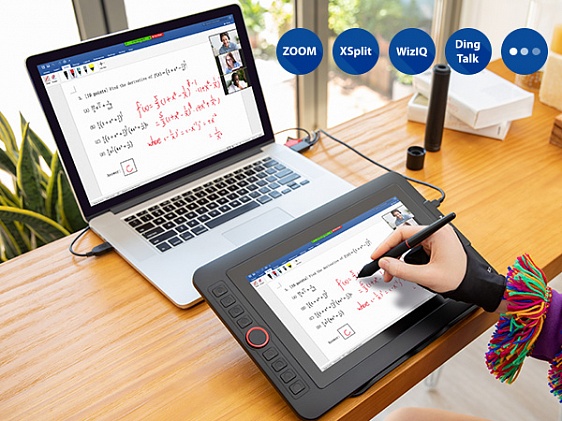
В условиях пандемии COVID-19 многие преподаватели столкнулись с новыми условиями работы. Переход от привычного формата работы с учениками и студентами в классе к он-лайн обучению, в цифровое пространство, заставил задуматься как осуществить этот переход к дистанционному формату без потери включенности участников в процесс во время занятий. Именно здесь и приходит на помощь XP-PEN. Графические планшеты и интерактивные дисплеи стали универсальными инструментами нового поколения, которые помогают в работе не только профессионалам и любителям в творчестве, но и могут упростить и расширить возможности проведения он-лайн уроков. Графический планшет или дисплей позволяют записывать комментарии, начертить графики или добавить на «доску» сложные функциональные уравнения.
Вы пробовали написать что-то на он-лайн доске с помощью мыши? Что получается? Согласитесь, выглядит это крайне криво и плохо читаемо.
Начнем с того, что графические устройства, по сути, заменят вам мышь. И при этом писать, чертить и делать еще что-либо вам будет намного удобнее: вы просто выполняете привычные действия как при письме ручкой и карандашом на бумаге, или – как маркером на доске. И дело тут в форме пера (он же – стилус), с помощью которого информация заносится посредством планшета на электронные носители. Перо обязательно идет в комплекте с графическим планшетом или интерактивным дисплеем. Эта форма привычна для нас с детства.

Графический планшет и интерактивный дисплей – устройства не самостоятельные, не имеют своего процессора и памяти, и, как компьютерная мышь, требуют подключения к чему-то. Это могут быть как стационарный компьютер или ноутбук, как и обычный планшет или смартфон на базе операционной системы Android (совместимость мобильных устройств с устройствами XP-PEN можно проверить здесь. При этом специального программного обеспечения не требуется – вы используете все те программы, к которым привыкли, и которые уже есть на вашем компьютере. Для обучения сейчас многие используют программы Zoom, MS Teams, и другие подобные. Все они имеют функцию цифровой доски, и работать вы можете непосредственно на ней.
Но можно не ограничиваться возможностями только этого инструмента и включить демонстрацию документов из других программ, например: Microsoft Word, PowerPoint, Adobe Photoshop и любых других, которые будут удобны лично вам, и которые поддерживают функцию рисования. При этом можно не просто рисовать, но и писать.
В чем же поможет графический планшет при дистанционном обучении, помимо уже ставших привычными удобств при рисовании и ретуши фотографий?
1. Написание любых слов, на любых языках
Эта возможность востребована при изучении языков, особенно при проставлении ударений, написании надстрочных/подстрочных символов или иероглифов. Графический планшет тут просто незаменим.
2. Написание сложных и не очень формул
Представить преподавание точных науки без написания формул просто невозможно. Преподаватели математики, алгебры, физики, химии, биологии и других направлений оказались в весьма затруднительном положении без привычного мела и маркера – мышка плохо их заменяет. Зато написать формулу пером – самое то!
3. Построение графиков
Конечно, можно воспользоваться функциями Microsoft Excel, но когда хочется построить какой-то график в процессе лекции или общения, то намного проще и быстрее будет нарисовать его от руки с помощью графического планшета или интерактивного дисплея.
4. Проверка домашних заданий
5. Проверка курсовых и дипломов
Для тех преподавателей, кто привык работать с распечатками и вносить в них правки от руки, и не хочет отказываться от подобной практики, в условиях режима он-лайн обучения можно рекомендовать вносить замечания в электронные документы
И это мы перечислили еще не все возможности и сферы применения графических устройств в сфере образования!
Поводя итог вышесказанному, можно резюмировать: при наличии графического планшета или дисплея педагогам не надо изменять свой стиль преподавания. Он ведет урок или лекцию как давно привык, проверяет работы как ему удобно.
Какие модели XP-PEN выбрать для этих целей? Конечно, интерактивный дисплей всегда удобнее: писать можно прямо на экране и тут же видеть получаемый результат. И работать с ним можно в режиме двух экранов. Брать рекомендуем модели покомпактнее – Artist 12 Pro или 13.3 Pro. Но дисплеи – не самое доступное по цене решение. Куда экономичнее взять небольшие модели начальной линейки графических планшетов. Тем более что зачастую на рабочем столе элементарно не бывает свободного места, особенно в домашних условиях. В этом случае обратите внимание на серии Deco Mini (Deco mini 4 и Deco mini 7) и Star (Star G430S, Star G640, Star G640S, Star G960). Если же вы -преподаватель творческих специальностей, или учитесь в художественном вузе, то для вас идеальными станут планшеты серии Deco Pro (Deco Pro S и Deco Pro M), или дисплеи с диагональю от 15.6 и выше (Artist 15.6 Pro, Artist 22R Pro, Artist 24 Pro).
Частый вопрос, который возникает у новичков как до, так и после покупки «Как же подключаются графические планшеты и дисплеи XP-PEN?» Многим это кажется очень сложным. На самом деле все очень просто!
Чтобы подготовить продукты XP-PEN к работе, нужно выполнить всего два шага:
Шаг 1. Подключить кабели
Для большинства современных компьютеров все кабели для подключения графического планшета или дисплея уже входят в комплект, вам не понадобится покупать какие-то переходники. Процесс подключения прост, описан в руководстве и занимает не более 2-3 минут.
Зайдите в раздел нашего сайта Поддержка/Драйверы, выберете свою модель планшета или дисплея, и действующую операционную систему. Скачайте необходимый драйвер. После скачивания запустите его, и простой мастер установки поможет вам быстро установить драйвер – это займет не более 5 минут.
Так же вы можете найти и скачать Руководство пользователя к вашему устройству в разделе Поддержка.
Независимо от того, являетесь ли вы новичком в работе или являетесь активным пользователем он-лайн площадок, планшеты и дисплеи XP-PEN помогут вам повысить эффективность дистанционного обучения.
Читайте также: